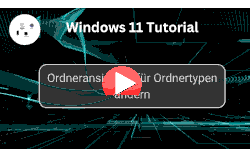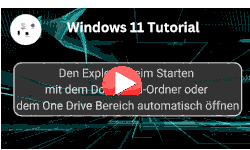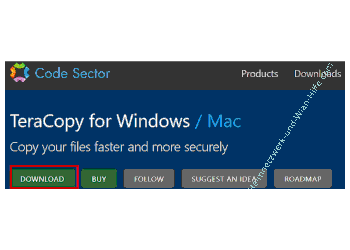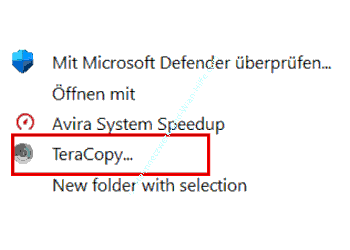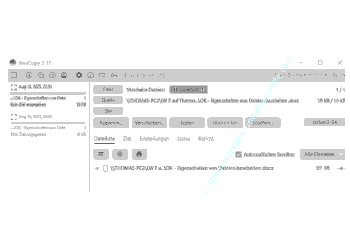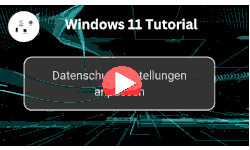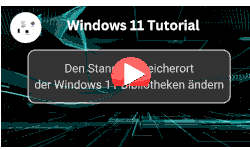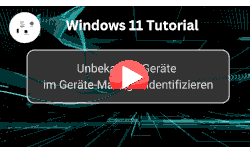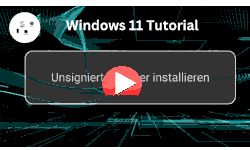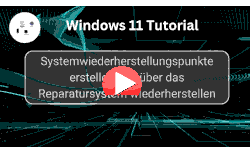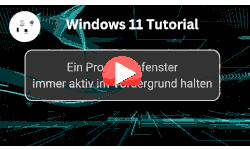auf heimnetzwerk-und-wlan-hilfe.com
nach Inhalten suchen!
- Home
- Windows 11
- Kopieren mit Teracopy
Besseres Kopieren mit Teracopy
In unserem heutigen Tutorial zeigen wir dir, wie du mit dem Tool Teracopy deine Dateien schneller und effizienter kopieren und verschieben kannst!
Ziel unseres Tutorials heute ist es, das Tool Teracopy vorzustellen und seine Vorteile gegenüber dem Windows Explorer beim Kopieren und Verschieben von Dateien zu erklären.
Es geht um schnelleres Arbeiten, zusätzliche Funktionen wie Prüfsummenprüfung und die Möglichkeit, Kopiervorgänge bei Fehlern nicht vollständig abzubrechen.
Das Problem beim Kopieren im Explorer
Sicherlich kennst du folgendes Problem. Du willst große Datenmengen mit dem Windows Explorer verschieben, aber bevor es überhaupt losgeht, braucht das Programm ewig, um die Datenmenge zu berechnen.
Oft dauert der Kopiervorgang dann unnötig lange, oder er bricht sogar komplett ab, wenn bspw. eine Datei beschädigt ist.
Das kann richtig frustrierend sein, oder?
Genau hier kommt Teracopy ins Spiel.
Mit diesem Tool kannst du nicht nur Zeit sparen, sondern auch deine Nerven schonen. Im heutigen Tutorial zeige ich dir, wie du Teracopy installierst, einrichtest und effizient nutzt. Lass uns direkt loslegen!
Was ist Teracopy?
Teracopy ist ein kostenloses Tool, das speziell dafür entwickelt wurde, um das Kopieren und Verschieben von Dateien schneller und zuverlässiger zu machen.
Im Gegensatz zum Windows Explorer arbeitet Teracopy sofort los, ohne vorher lange Berechnungen anzustellen.
Ein paar der wichtigsten Funktionen von Teracopy sind:
-
Geschwindigkeit
Es startet den Kopiervorgang direkt und ist deutlich schneller als der Windows Explorer.
-
Prüfsummenprüfung
Nach dem Kopieren kannst du sicherstellen, dass alle Dateien korrekt übertragen wurden, indem Teracopy die Integrität der Daten prüft.
-
Fehlerhandling
Wenn eine Datei beschädigt ist oder nicht erreicht werden kann, bricht der Vorgang nicht komplett ab. Stattdessen überspringt Teracopy die Datei und kopiert die restlichen Dateien weiter.
Außerdem lässt sich Teracopy nahtlos in den Windows Explorer integrieren. Mit einem Rechtsklick auf Dateien oder Ordner kannst du das Tool sofort nutzen.
Installation und Einrichtung von Teracopy
Damit du Teracopy nutzen kannst, musst du es zuerst installieren. Hier erkläre ich dir Schritt für Schritt, wie das geht.
Download
Besuche die offizielle Webseite von Teracopy und lade dir dort das Programm herunter.
Installation
Doppelklicke auf die heruntergeladene Datei und folge den Anweisungen im Installationsassistenten.
Während der Installation wird Teracopy auch ins Kontextmenü des Explorers eingebunden. Dadurch kannst du später Dateien mit einem Rechtsklick direkt mit Teracopy kopieren oder verschieben.
Sobald die Installation abgeschlossen ist, ist Teracopy einsatzbereit.
Hauptfunktionen von Teracopy
Jetzt schauen wir uns die Hauptfunktionen von Teracopy an.
Schnelles Kopieren und Verschieben
Wähle einfach die Dateien oder Ordner aus, die du kopieren möchtest, klicke mit der rechten Maustaste darauf und wähle "Teracopy" aus dem Menü.
Dann gibst du den Zielordner an, und das Tool beginnt sofort mit dem Kopiervorgang.
Prüfsummenprüfung
Nach Abschluss des Kopiervorgangs bietet dir Teracopy die Möglichkeit, die Datenintegrität zu prüfen. Dadurch kannst du sicher sein, dass keine Dateien beschädigt wurden.
Fehlerhandling
Falls eine Datei beschädigt ist oder nicht gefunden werden kann, überspringt Teracopy diese Datei einfach, anstatt den gesamten Vorgang abzubrechen.
Du erhältst eine Liste mit den fehlerhaften Dateien, die du später überprüfen kannst.
Praktische Anwendung: So funktioniert Teracopy
Hier ein kleines Beispiel, wie du Teracopy in der Praxis nutzen kannst
Mar
kiere die Dateien oder Ordner, die du kopieren oder verschieben möchtest.
Klicke mit der rechten Maustaste darauf und wähle "Teracopy".
Wähle den Zielordner aus und starte den Vorgang. Teracopy zeigt dir in einem übersichtlichen Fenster den Fortschritt an.
Nach Abschluss kannst du, wenn nötig, die Prüfsummenfunktion nutzen, um die Übertragung zu überprüfen.
Ich empfehle dir, das Tool einmal mit einer größeren Datenmenge zu testen. Du wirst den Unterschied sofort bemerken!
Zusätzliche Tipps und Tricks
Einstellungen anpassen
Gehe in die Optionen von Teracopy, um die Benutzeroberfläche und den Umgang mit Fehlern individuell anzupassen.
Externe Datenträger
Teracopy eignet sich besonders gut, wenn du Daten auf externe Festplatten oder USB-Sticks kopierst, da es oft schneller als der Explorer ist.
Pro-Tipp
Nutze die Funktion "Pause und Fortsetzen", wenn du während des Kopiervorgangs andere ressourcenintensive Programme verwendest.
Zusammenfassend lässt sich sagen, Teracopy ist ein unverzichtbares Tool, wenn du regelmäßig mit großen Datenmengen arbeitest.
Es ist nicht nur schneller als der Windows Explorer, sondern bietet dir auch zusätzliche Funktionen wie die Prüfsummenprüfung und ein zuverlässiges Fehlerhandling.
Ich hoffe, dieses Tutorial hat dir geholfen, die Vorteile von Teracopy zu verstehen.
Damit sind wir auch schon am Ende mit unserem Tutorial. Wir hoffen natürlich, dass dieses Tutorial nützlich für dich war und wünschen dir noch viel Spaß mit unseren vielen anderen Tutorials auf Heimnetzwerk-und-Wlan-Hilfe.com.
Vielleicht interessieren dich auch folgende Artikel:
Passwort-Check bei den drei großen Browsern Edge, Chrome und Firefox durchführen
Internetabfragen (NCSI) deaktivieren
Welche Daten zeigt dir Google über dein Werbeverhalten?
Fehlercodes und Fehlersymbole des Geräte-Managers
Die Ereignisanzeige erklärt (Win 11)
Drittanbieter-Cookies blockieren und Tracking reduzieren
Bearbeiten der Registry unterbinden
Altes "Alt+Tab-Menü" wiederherstellen
Infos bei Wikipedia
Weitere Informationen zu Windows 11
Infos bei Google
Zurück zum Seitenanfang von:
Besseres Kopieren mit Teracopy
Besseres Kopieren mit Teracopy
Zurück zur:
Windows 11 Artikel- und Videoübersicht
Windows 11 Artikel- und Videoübersicht
Zurück zur Startseite von heimnetzwerk-und-wlan-hilfe.com
Wenn dir der eine oder andere Tipp auf unseren Seiten Nerven und graue Haare erspart hat, dann unterstütze doch unser Team mit einer kleinen Spende, die uns dabei helfen, die hohen Bereitstellungskosten aufzubringen.